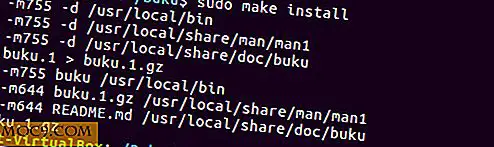Τα Windows 10 σας είναι αργά για εκκίνηση; Κάντε τα πιο γρήγορα με αυτές τις συμβουλές
Τα Windows 10 είναι ένα καλά διαμορφωμένο θηρίο, ενημερώνοντας αυτόματα στο παρασκήνιο και προσπαθώντας να μην γεμίσει το σύστημά σας με πάρα πολλές υπερβολικές διαδικασίες εκκίνησης. Ακόμα κι έτσι, με την πάροδο του χρόνου μπορεί να αρχίσει να γίνεται αγωνιώδης αργά για να εκκινήσει, αφήνοντας σας σε μια απώλεια. Όπως συμβαίνει με πολλά πράγματα στη ζωή, υπάρχει πάντα ένας τρόπος να κάνουμε τα πράγματα καλύτερα, οπότε εδώ θα σας παρουσιάσουμε τους καλύτερους τρόπους για να κάνετε τα Windows 10 εκκίνηση γρηγορότερα.
Σχετικές : 7 τρόποι να γίνουν τα Windows 10 πιο γρήγορα
1. Ενεργοποιήστε την γρήγορη εκκίνηση
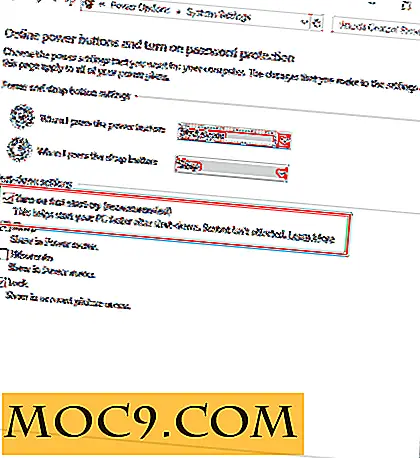
Μια από τις καλύτερες γρήγορες επιδιορθώσεις για την ταχύτερη εκκίνηση των Windows 10 είναι η αυθόρμητη επιλογή "Γρήγορη εκκίνηση". Αυτό χρησιμοποιεί κάτι που ονομάζεται "hyberfil.sys" το οποίο αποθηκεύει σημαντικές πληροφορίες εκκίνησης για τα Windows όταν κλείνετε, καθιστώντας το πολύ πιο γρήγορα όταν ξεκινάτε πάλι. Εάν αυτό ακούγεται λίγο σαν αδρανοποίηση σε σας, είστε στο σωστό δρόμο - είναι τεχνικά κάπου μεταξύ αυτού και ένα πλήρες κλείσιμο.
Για να ενεργοποιήσετε την γρήγορη εκκίνηση, μεταβείτε στην ενότητα "Πίνακας Ελέγχου -> Επιλογές παροχής ενέργειας" και, στη συνέχεια, επιλέξτε "Επιλέξτε τι κάνουν τα κουμπιά τροφοδοσίας" στο παράθυρο αριστερά.
Η επιλογή "Ενεργοποίηση γρήγορης εκκίνησης" θα πρέπει να είναι επιλογή κουτιού, αλλά αν είναι γκρίζα για εσάς, απλώς κάντε κλικ στην επιλογή "Αλλαγή ρυθμίσεων που δεν είναι διαθέσιμες προς το παρόν" στην κορυφή και, στη συνέχεια, επιλέξτε το πλαίσιο γρήγορης εκκίνησης. Κάντε κλικ στην επιλογή "Αποθήκευση αλλαγών" και τελειώσατε.
2. Διαχειριστείτε τα προγράμματα εκκίνησης

Ένα από τα καλύτερα χαρακτηριστικά των Windows 10 είναι πόσο εύκολο γίνεται η διαχείριση των προγραμμάτων εκκίνησης. Το μόνο που χρειάζεται να κάνετε είναι να μεταβείτε στο Task Manager (Ctrl + Shift + Esc) και να κάνετε κλικ στην καρτέλα "Εκκίνηση".
Θα δείτε κάθε εφαρμογή και πρόγραμμα που ξεκινά με την εκκίνηση των Windows. Μπορεί να είσαι για ένα σοκ επειδή μπορεί να δει πολλά πράγματα εκεί που δεν χρησιμοποιείς. Για να δείτε ποιες εφαρμογές έχουν το μεγαλύτερο αντίκτυπο στην εκκίνηση των Windows, κάντε κλικ στην επιλογή "Επίδραση εκκίνησης" στην τελείως δεξιά στήλη για να αναδιατάξετε τη λίστα, τοποθετώντας τις υψηλότερες εφαρμογές επιπτώσεων εκκίνησης στην κορυφή.
Από εδώ είναι απλώς μια περίπτωση δεξί κλικ και απενεργοποίηση των πραγμάτων που δεν θέλετε. Προσέξτε να μην απενεργοποιήσετε οτιδήποτε ίσως θέλετε να τρέξετε στο παρασκήνιο κατά την εκκίνηση, όμως, όπως το "googledrivesync", το οποίο κρατά όλα τα αρχεία του Google Drive ωραία και συγχρονισμένα.
Σχετικά : 8 Windows 10 Hacks Registry για να βελτιστοποιήσετε την εμπειρία Windows 10 σας
3. Πάρτε περισσότερη μνήμη RAM ή, επιτρέποντας τον προϋπολογισμό, ένα SSD

Δεν μπορώ να τονίσω πόσο πολύ την εγκατάσταση των Windows 10 σε μια μονάδα SSD βελτιώνει την απόδοση ενός υπολογιστή. Μπορείτε ακόμα να κρατήσετε το παλαιοί σας δίσκο SATA για το μεγαλύτερο μέρος των αρχείων σας, ακόμα και αυτό θα τρέξει πολύ πιο γρήγορα όταν δεν χρειάζεται να αντιμετωπίσει το στέλεχος του λειτουργικού συστήματος των Windows. Οι δίσκοι 120GB (περισσότερο από αρκετό για μια εγκατάσταση των Windows 10) μπορούν να ληφθούν για περίπου 60 δολάρια αυτές τις μέρες, κάτι που δεν είναι πολύ για αυτό το είδος ενίσχυσης της απόδοσης. Εδώ είναι ο οδηγός αγοραστών SSD, αν θέλετε περισσότερες πληροφορίες.
Η μνήμη RAM μπορεί επίσης να βοηθήσει, και είναι φθηνότερη και ευκολότερη εγκατάσταση. Ένα stick 8GB θα σας επιστρέψει μόλις $ 40 ή έτσι. (Stick με γνωστά εμπορικά σήματα όπως Corsair, Kingston, Crucial.)
συμπέρασμα
Μαζί με τις παραπάνω συμβουλές, είναι αυτονόητο ότι πρέπει να ελέγχετε τακτικά τον υπολογιστή σας για ιούς, να ανασυγκροτείτε τον σκληρό σας δίσκο (όχι αν είναι ένα SSD) και γενικά να έχετε τον έλεγχο του είδους των προγραμμάτων που εγκαθιστάτε στον υπολογιστή σας. Ένα μεγάλο μέρος του λογισμικού χρόνου δεν σας λέει ότι πρόκειται να ξεκινήσει στο παρασκήνιο ενώ οι μπότες του υπολογιστή σας - είναι ύπουλος όπως αυτό.